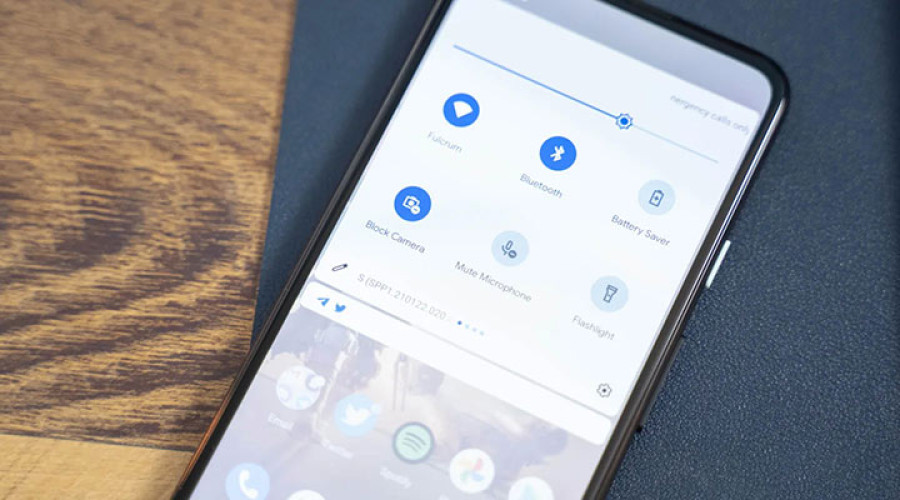
در نسخه بتا 2 اندروید 12 شما می توانید به Privacy Dashboard دسترس داشته باشید و مشاهده کنید که کدام اپلیکیشن ها اخیراً از اطلاعات لوکیشن، دوربین یا میکروفون شما استفاده کرده اند. سپس با استفاده از این اطلاعات می توانید سطح دسترسی هر اپلیکیشن برای دسترسی به این منابع را تغییر دهید. اما اگر شما به این موضوع شک دارید که گوشی موبایل شما به صورت ریموت در حال کنترل شدن است یا برخی اپلیکیشن ها بدون اینکه بدانید در حال ضبط کردن صدای شما هستند، می توانید دسترسی تمام اپلیکیشن ها به منابع سخت افزاری گوشی اندرویدی خود را مسدود کنید! در ادامه امکان غیر فعال کردن میکروفون و دوربین گوشی بر روی سیستم عامل اندروید 12 را از طریق بخش Quick Settings به شما آموزش می دهیم.
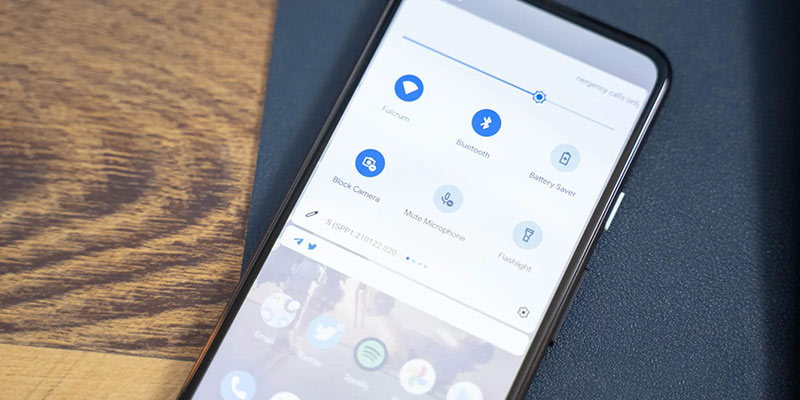
آموزش غیر فعال کردن میکروفون و دوربین گوشی در اندروید 12
برای اینکه این آموزش برای شما کاربرد داشته باشد، ابتدا باید نسخه بتای اندروید 12 را بر روی گوشی خود نصب کنید. توجه داشته باشید که این نسخه باگ های زیادی دارد و بهتر است تا بر روی گوشی اصلی شما نصب نشود. برای غیر فعال کردن میکروفون و دوربین در اندروید 12 مراحل زیر را طی کنید:
1- انگشت خود را از سمت بالای صفحه نمایش گوشی به سمت پایین بکشید تا منوی Quick Settings برایتان نمایش داده شود.
2- مجدداً این عمل را تکرار کنید تا تمام شورت کات های منو نمایش داده شوند.
3- لیست شورت کات ها را مورد بررسی قرار دهید. اگر گزینه های Camera access یا Mic access را مشاهده نمی کنید، بر روی آیکون مداد که در قسمت پایین سمت چپ صفحه قرار دارد، ضربه بزنید.
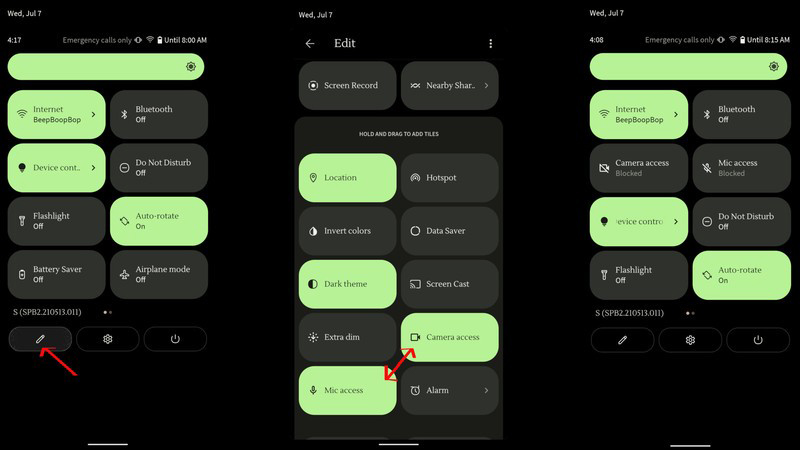
4- شما می توانید در این بخش به Quick Settings خود گزینه هایی اضافه کنید یا چینش گزینه های آن را عوض نمایید. به سمت پایین اسکرول کنید تا گزینه های Camera access و Mic access را پیدا کنید. انگشت خود را بر روی این آیکون ها گذاشته و نگه دارید تا باز شوند. سپس آنها را به سمت بالا drag کنید.
5- بر روی فلش back ضربه بزنید. هر دو گزینه Camera و Mic «در دسترس» خواهند بود.
6- اکنون به سادگی بر روی Camera access یا Mic access ضربه بزنید و وضعیت آنها را به Blocked تغییر دهید. برای فعال کردن مجدد آنها می توانید وضعیت شان را به Available تغییر دهید.
غیر فعال کردن میکروفون و دوربین فقط برای یک اپلیکیشن
با استفاده از Privacy Dashboard در بخش تنظیمات می توانید مشاهده کنید که اپلیکیشن هایتان در عرض 24 گذشته به چه اطلاعاتی دسترسی داشته اند. سپس می توانید یک اپلیکیشن را انتخاب کنید و تعیین نمایید که چه زمانی مجاز به دسترسی به دوربین، میکروفون، فایل های شخصی، لوکیشن، تقویم، لیست مخاطبان و... باشد.
اگر می خواهید تا بدون باز کردن یک اپلیکیشن سطح دسترسی آن را تغییر دهید، مسیر زیر را طی کنید:
Settings -> Privacy -> Permission manager
در این بخش تمام اپلیکیشن هایی را که به دوربین، میکروفون یا اطلاعات شخصی شما دسترسی دارند مشاهده خواهید کرد. بر روی هر اپلیکیشنی که کلیک کنید سه گزینه زیر در اختیار شما خواهد بود:
Allow only while using the app
Ask every time
Don’t allow
با انتخاب گزینه آخر اپلیکیشن هیچ زمانی به میکروفون و دوربین گوشی شما دسترسی نخواهد داشت.
منبع: androidcentral




